
De in Cupertino gevestigde techgigant Apple upgradet elk jaar hun besturingssysteem, iOS. Dit jaar heeft het bedrijf officieel de nieuwste iOS 11 uitgebracht. De nieuwe iOS lijkt veel op de iOS 10, maar er zijn een aantal echt opmerkelijke verbeteringen en nieuwe functies die hem anders maken. Van alle functies zijn er enkele verborgen functies van iOS 11 waarvan u zich misschien niet bewust bent.
appel heeft ook de nieuwste versies van zijn iPhones gelanceerd, de iPhone 8, iPhone 8 Plus en iPhone X eerder deze maand. Dus als u van plan bent een nieuwe iPhone te kopen of al een iPhone of de nieuwe iPad heeft die compatibel is met iOS 11, dan zijn hier enkele functies die u zou moeten bekijken!
Meer controle over Control Center

De meest opvallende functie van iOS 11 is de mogelijkheid om pictogrammen in het Control Center aan te passen en opnieuw te rangschikken. Het nieuwe Control Center is opnieuw ontworpen en past op één pagina. Als u naar Instellingen in het Control Center gaat, kunt u bepalen welke functies u wilt toevoegen of verwijderen. Bovendien kunt u ook aangepaste pictogrammen aan het paneel toevoegen.
Eenvoudig delen van Wi-Fi-wachtwoorden
Nu, in plaats van uw wifi-wachtwoord te vertellen aan iedereen die verbinding wil maken, kunt u de wifi automatisch delen met slechts een tik op een knop. Als u bent verbonden met een Wi-Fi-netwerk en een ander iOS-apparaat probeert hier verbinding mee te maken, zal iOS u vragen om het netwerk te delen en hoeft u uw wachtwoord niet te delen.
Nieuwe Apple Maps

De iOS 11 wordt geleverd met nieuwe en bijgewerkte Apple Maps. Het bevat nu kaarten van winkelcentra en luchthavens en u kunt zelfs zoeken naar de dichtstbijzijnde restaurants. Bovendien kunt u nu een binnenkaart met belangrijke locaties bekijken of zelfs door verschillende verdiepingen van een winkelcentrum of een dergelijk gebouw navigeren.
Chat met Siri

Met iOS 11 kun je nu naar Siri typen. U moet naar Instellingen> Toegankelijkheid gaan. Tik vanaf daar op Siri en je ziet de optie 'Type naar Siri'. Wanneer u het inschakelt, heeft u de mogelijkheid om uw vragen in Siri te spreken of te typen.
Camerafuncties
De camera heeft ook veel nieuwe functies gekregen zoals het scannen van QR-codes, het bewerken van livefoto's enz. Ook gebruikt de iOS 11 nu HEIF- en HEVC-beeldformaten voor foto's en video's, wat betekent dat de mediabestanden de helft kleiner zullen zijn, maar van dezelfde kwaliteit.
U kunt de afbeelding ook waterpas maken voordat u deze vastlegt. Activeer de nivelleringstool door naar Camera-instellingen te gaan en ‘Raster’ in te schakelen. Er verschijnen twee ‘+’ pictogrammen en u kunt de pictogrammen uitlijnen en de afbeelding wordt perfect waterpas gezet.
Screenshots bewerken
Met iOS 11 is het gemakkelijker geworden om schermafbeeldingen te maken terwijl u uw telefoon gebruikt. Wanneer u een screenshot maakt, wordt er linksonder in het scherm van uw telefoon een voorbeeld van weergegeven. Als je erop tikt, krijg je opties om de afbeelding opnieuw te vergroten en te delen met wie je maar wilt. U kunt het ook bewaren of weggooien.
Schermopname

Apple heeft ook een schermopnamefunctie toegevoegd in iOS 11. U kunt dit starten door op de schermopnameknop in het Control Center te drukken en activiteiten op uw apparaat vast te leggen. U kunt de schermopname stoppen door op dezelfde knop te tikken. De video wordt opgeslagen.
Niet storen tijdens het rijden
Nu schakelt iOS automatisch de modus ‘Niet storen tijdens het rijden’ in wanneer u uw apparaat verbindt met de Bluetooth-functie van uw auto. In deze modus dempt iOS alle meldingen, zodat u niet wordt afgeleid tijdens het rijden. Bovendien kan iOS 11 automatisch detecteren of u duikt of niet, op basis van uw locatie en versnellingsmeter.
Quick Type-toetsenbord

Met het iOS 11-toetsenbord kun je nu met één hand typen. Houd gewoon de emoji- of wereldboltoets ingedrukt en selecteer typen met één hand. Er verschijnt een venster waarin u het toetsenbord naar elke kant, naar rechts of naar links, kunt verplaatsen. U kunt ook met uw vinger op een willekeurige toets naar beneden vegen om het nummer of symbool te typen zonder het hoofdtoetsenbord te verlaten.
Noodmodus

Met iOS 11 hoeft u in geval van nood slechts vijf keer op de slaap / waakknop te drukken om de noodmodus te activeren. Bovendien krijgt u vanaf hetzelfde scherm toegang tot verschillende SOS-diensten, zoals medische informatie of een willekeurig noodnummer.
Scan uw notities
U kunt nu uw documenten scannen met de Notes-app op iOS 11. Ook uw handschrift wordt gescand en geïndexeerd, zodat u zich geen zorgen hoeft te maken over schrijven. Scan gewoon uw notities en zoek ze later op.
Bovendien is de App Store opnieuw ontworpen om gebruikers elke dag nieuwe apps en games te laten ontdekken. Nu zie je dagelijkse verhalen van experts, een speciaal tabblad Games en lijsten voor allerlei soorten apps enz. Ook verwijdert iOS 11 nu automatisch apps die je niet regelmatig gebruikt.
Facebook-opmerkingen
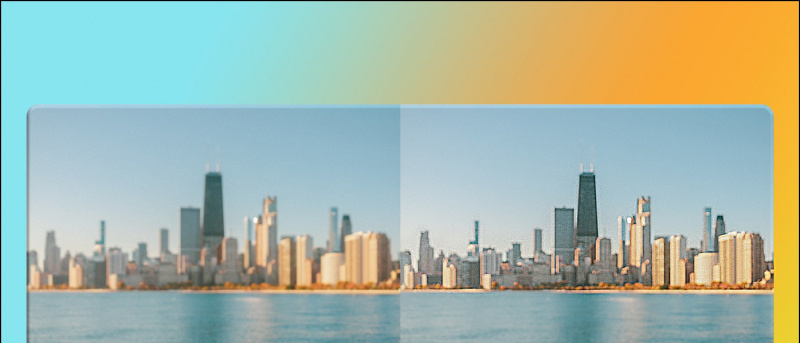

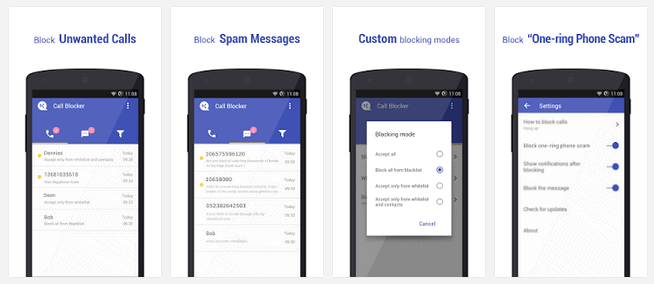





![[Hoe] Android-telefoonmeldingen op uw pc ontvangen](https://beepry.it/img/featured/29/get-android-phone-notifications-your-pc.png)